CAD怎么用自动吸附模式绘图?
设·集合小编 发布时间:2023-03-30 15:54:08 1850次最后更新:2024-03-08 11:58:36
CAD想要绘制图形,有时候一个完整的图形需要很多小图案来组成,这个时候就会用到吸附功能,但是CAD怎么用自动吸附模式绘图呢?一些小伙伴不常用不知道操作方法,那么下面就来和大家分享使用方法。
工具/软件
硬件型号:戴尔灵越15
系统版本:Windows7
所需软件:CAD2012
方法/步骤
第1步
首先我们来连接这几个圆
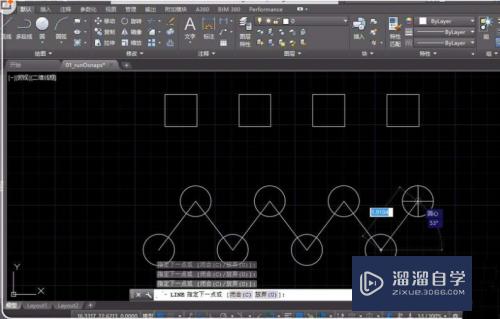
第2步
打开正交模式和对象捕捉命令,来画这个图

第3步
选直线工具点击输入5指定方向再输5画好后回车

第4步
选圆半径工具在左上角画半径为1的圆,再选直线按Shift选交点,在交点向下画1直线

第5步
选中圆下看圆的属性半径为0.5,我们也画0.5半径的圆

第6步
下边的圆也一样,中间的圆关闭正交模式,后连接,确定中心画圆就好。

第7步
空白处鼠标中键双击可缩放到合适画面

- 上一篇:CAD毫米单位怎么换成米?
- 下一篇:AutoCAD怎么阵列图形?
相关文章
广告位


评论列表